Убираем складке на шее в фотошоп
Содержание статьи
Убираем морщины в Фотошопе

Морщинки на лице и других частях тела — неизбежное зло, которое настигнет каждого, будь то мужчина или женщина.
С этой неприятностью можно бороться разными способами, но мы сегодня поговорим о том, как убрать (по крайней мере, минимизировать) морщины с фотографии в Фотошопе.
Откроем фото в программе и проанализируем его.

Видим, что на лбу, подбородке и шее имеются крупные, как бы отдельно расположенные морщины, а возле глаз — сплошной ковер из мелких морщин.
Крупные морщины мы уберем инструментом «Восстанавливающая кисть», а мелкие — «Заплаткой».
Итак, создаем копию исходного слоя сочетанием клавиш CTRL+J и выбираем первый инструмент.

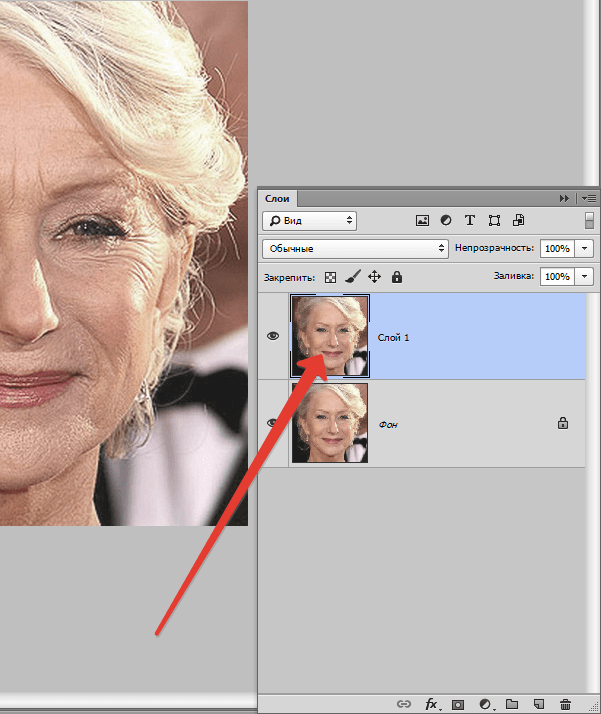
Работаем на копии. Зажимаем клавишу ALT и берем пробу чистой кожи одним кликом, затем переносим курсор на участок с морщиной и кликаем еще один раз. Размер кисти не должен быть намного больше редактируемого дефекта.

Этим же способом и инструментом удаляем все крупные морщины с шеи, лба и подбородка.
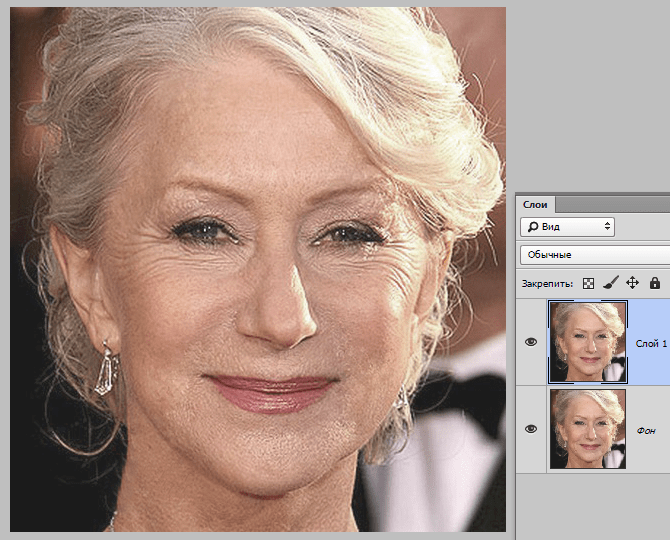
Теперь переходим к удалению мелких морщин возле глаз. Выбираем инструмент «Заплатка».

Обводим инструментом участок с морщинами и перетягиваем получившееся выделение на чистый участок кожи.
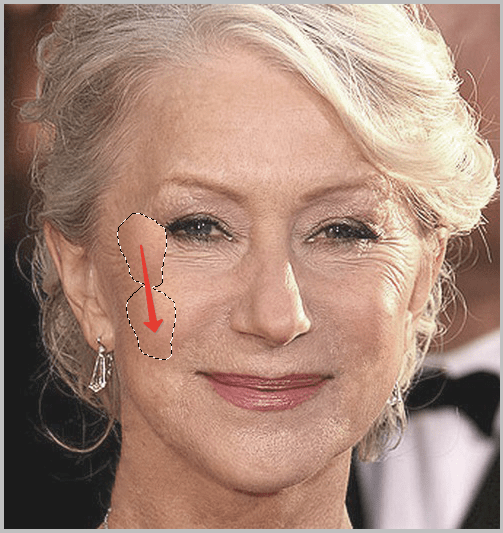
Добиваемся примерно следующего результата:

Следующий шаг — небольшое выравнивание тона кожи и удаление совсем мелких морщинок. Обратите внимание, что, поскольку леди довольно пожилая, то без радикальных методов (изменение формы или замена) убрать все морщины вокруг глаз не удастся.
Создаем копию слоя, с которым работаем и идем в меню «Фильтр — Размытие — Размытие по поверхности».
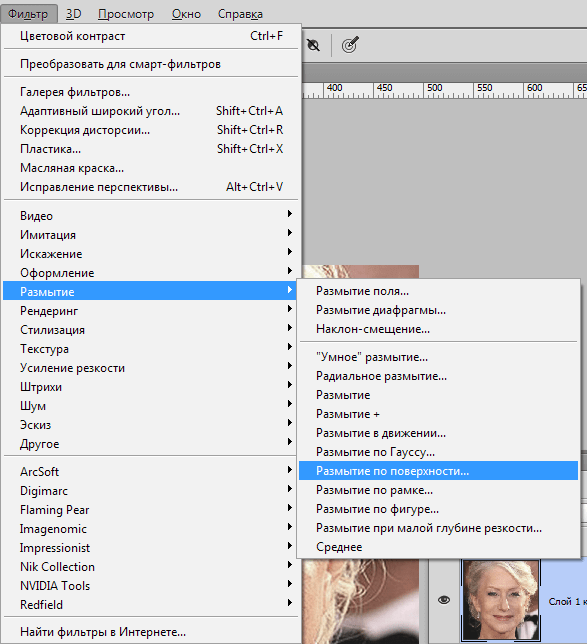
Настройки фильтра могут сильно отличаться от размера изображения, его качества и поставленных задач. В данном случае смотрите на скрин:
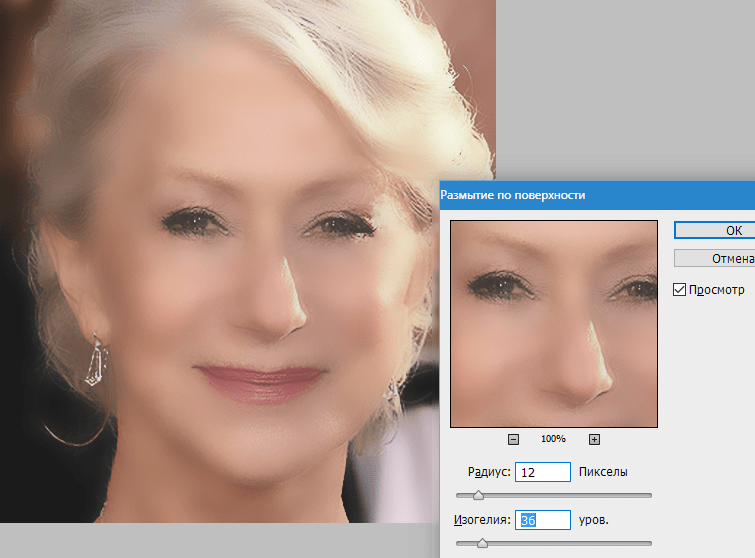
Затем зажимаем клавишу ALT и кликаем по значку маски в палитре слоев.
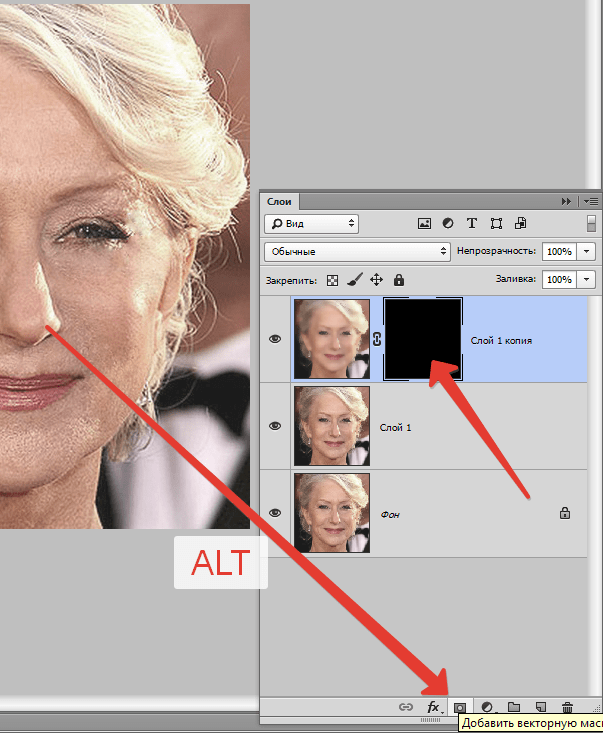
Затем выбираем кисть со следующими настройками:

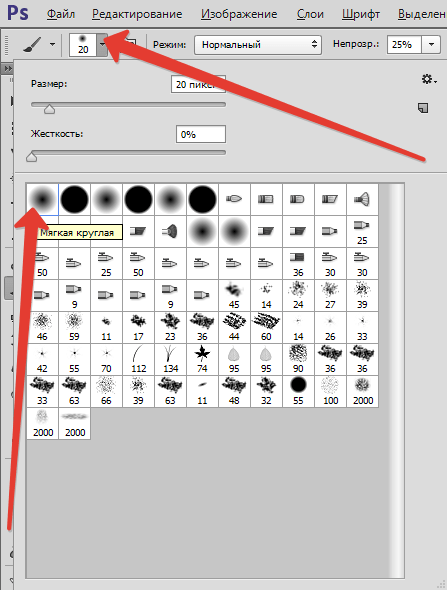

Основным цветом выбираем белый и красим по маске, открывая ее в тех местах, где это необходимо. Не перестарайтесь, эффект должен выглядеть настолько естественно, насколько это возможно.
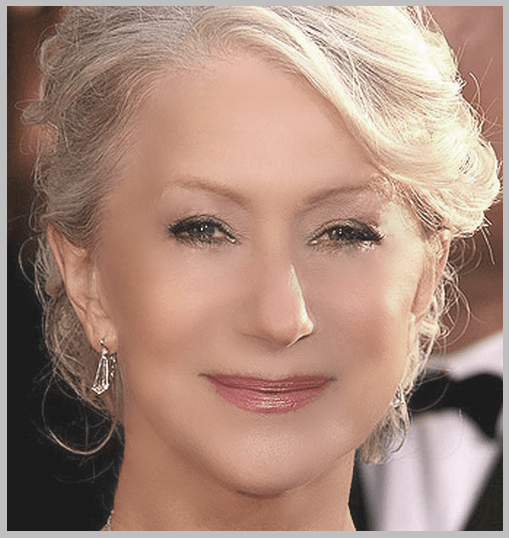
Палитра слоев после процедуры:
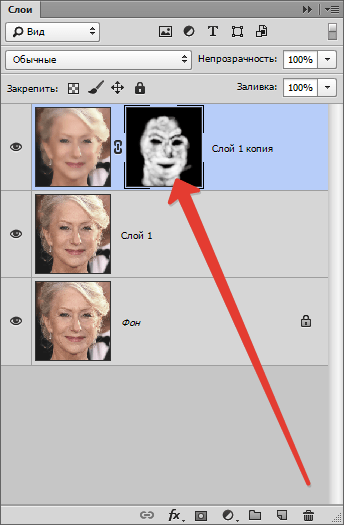
Как видим, кое-где остались явные дефекты. Устранить их можно любым из инструментов, описанных выше, но вначале нужно создать отпечаток всех слоев вверху палитры, нажав комбинацию клавиш CTRL+SHIFT+ALT+E.
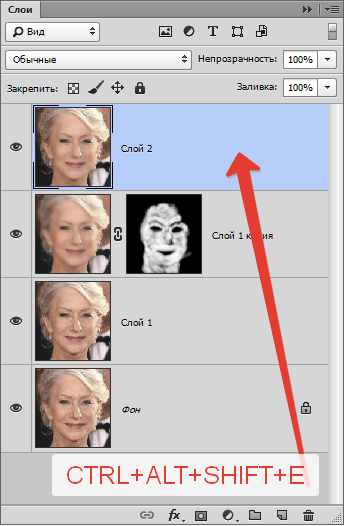
Как бы мы ни старались, после всех манипуляций лицо на фото будет выглядеть размытым. Давайте вернем ему (лицу) некоторую часть естественной текстуры.
Помните, мы оставили нетронутым исходный слой? Самое время им воспользоваться.
Активируем его и создаем копию сочетанием клавиш CTRL+J. Затем перетягиваем полученную копию в самый верх палитры.
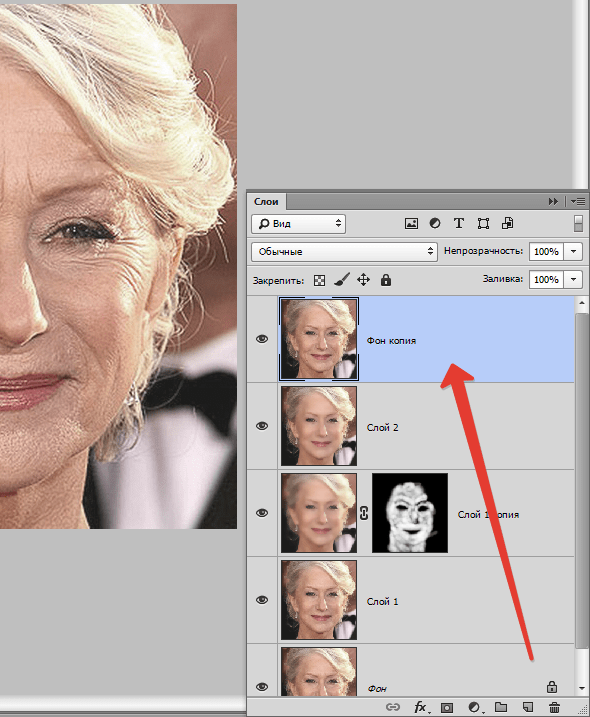
Затем переходим в меню «Фильтр — Другое — Цветовой контраст».
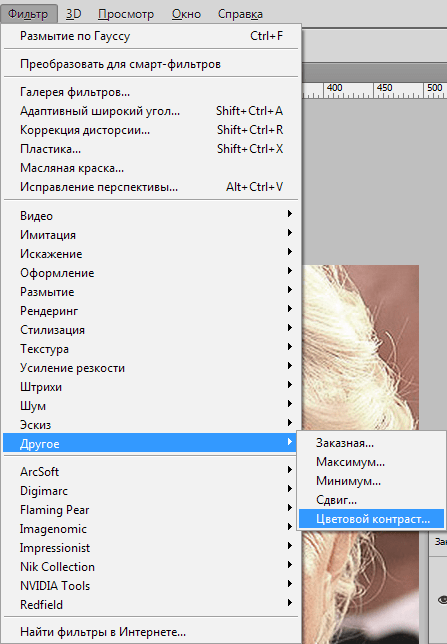
Настраиваем фильтр, руководствуясь результатом на скрине.
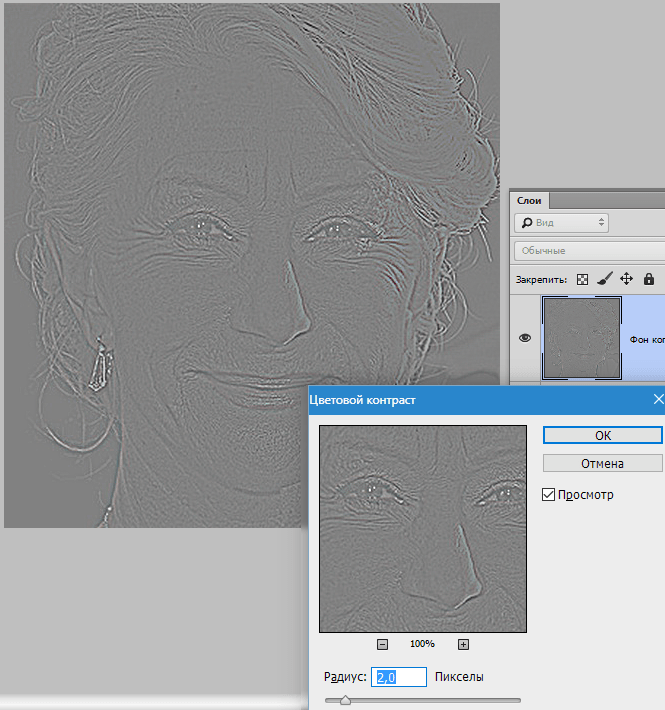
Далее необходимо поменять режим наложения для этого слоя на «Перекрытие».
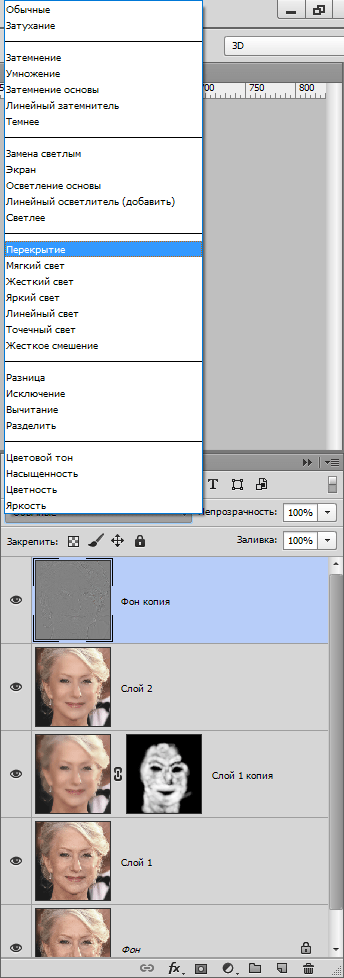
Затем, по аналогии с процессом размытия кожи, создаем черную маску, и, белой кистью, открываем эффект только там, где он необходим.
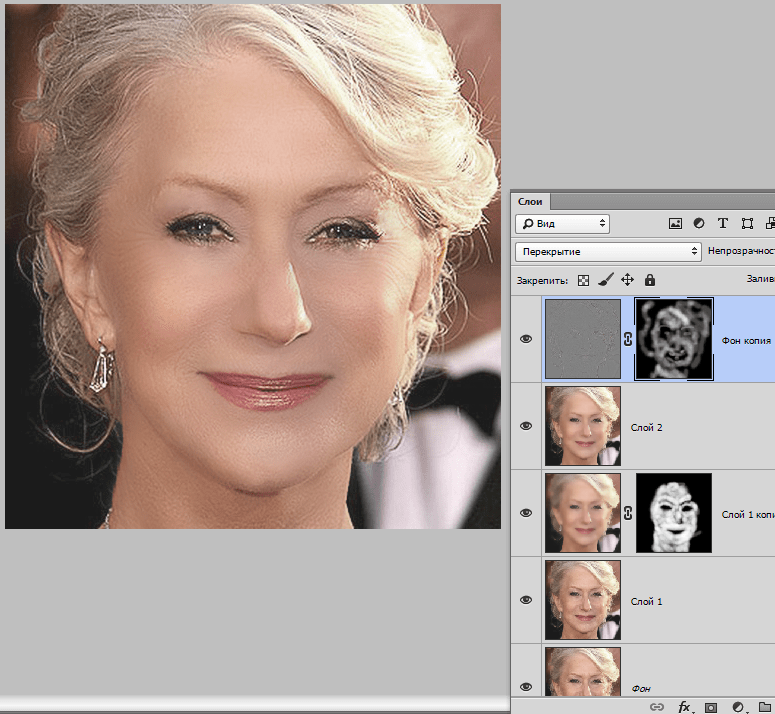
Может показаться, что мы вернули морщины на место, но давайте сравним исходное фото с результатом, полученным на уроке.
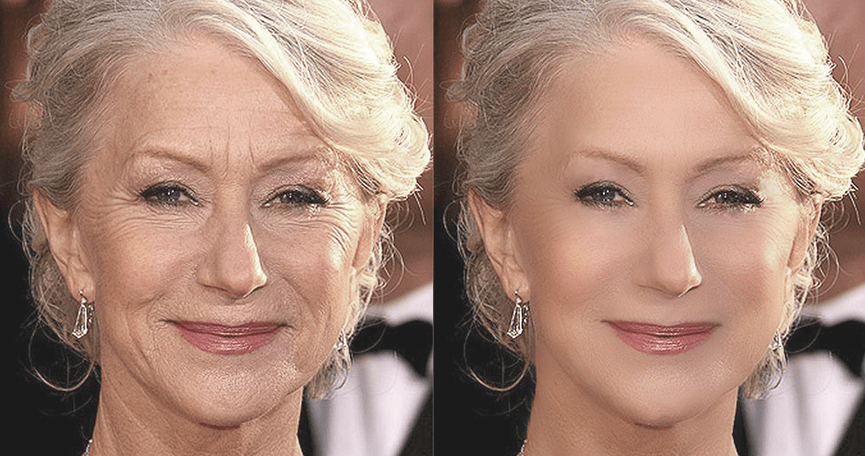
Проявив достаточно усидчивости и аккуратности, при помощи данных приемов можно добиться достаточно хороших результатов в удалении морщин.
Мы рады, что смогли помочь Вам в решении проблемы.
Опишите, что у вас не получилось. Наши специалисты постараются ответить максимально быстро.
Помогла ли вам эта статья?
ДА НЕТ
Источник
Как в фотошопе убрать складки
19 марта 2012
Автор КакПросто!
В спектр задач, успешно решаемых при помощи профессиональных редакторов растровой графики, таких как Adobe Photoshop, входит восстановление старых фотографий. Одним из наиболее частых дефектов, присутствующих на подобных изображениях, являются деформации бумажной основы в виде складок и переломов. Убрать складки в фотошопе можно при помощи нескольких инструментов.
Вам понадобится
- — Adobe Photoshop;
- — файл с исходным изображением.
Инструкция
Откройте изображение, на котором нужно убрать складки, в Adobe Photoshop. Используйте сочетание клавиш Ctrl+O или пункт «Open…» раздела File главного меню. В диалоге Open укажите файл, содержащий изображение, после чего нажмите «Открыть».
Приступите к удалению крупных складок, расположенных на однородном фоне. Выберите одну из них. При помощи инструмента Zoom установите масштаб просмотра, позволяющий без труда работать с выбранным фрагментом изображения. Активируйте инструмент Patch .
Начните использование инструмента Patch . При нажатой левой клавише обведите курсором мыши изображение удаляемой складки. Появится область выделения.
Уберите складку. Переместите мышью выделенную область на фрагмент изображения, имеющий фон, схожий по цвету и структуре с тем, который испорчен складкой. В процессе перемещения можно видеть содержимое, заполняющее исходную область. После перетаскивания будет произведена «умная» коррекция выделения на основе указанного образца фона. Проделайте шаги 2-4 для всех крупных складок.
Начните удаление более мелких складок. Установите удобный масштаб просмотра. Активируйте инструмент Healing Brush (он позволяет корректировать произвольные фрагменты изображения на основе образца фона в манере рисования кистью). Кликните по элементу управления Brush в верхней панели. Выберите кисть подходящего размера и плотности.
Уберите складки при помощи Healing Brush . Нажмите клавишу Alt. Кликните по изображению недалеко от области, занимаемой складкой. Отпустите клавишу Alt. При нажатой левой клавише мыши проведите кистью по складке. При необходимости повторите это действие для достижения удовлетворительного результата. Если нужно, корректируйте положение маркера источника фона в процессе исправления дефекта.
Мелкие и тонкие складки уберите инструментом Spot Healing Brush . Образец фона для исправления дефектов он берет непосредственно из области коррекции. Активируйте данный инструмент. Выберите кисть с подходящими параметрами. Затем просто проведите ей по складке один или несколько раз.
Оцените результат. Просмотрите изображение целиком и при разных масштабах. При необходимости доработайте отдельные фрагменты, осуществив действия шагов 2-7.
Сохраните измененное изображение. Воспользуйтесь пунктом «Save As…» или «Save for Web & Devices…» раздела File главного меню.
Полезный совет
Область выделения, используемую при работе Patch , можно создавать любым удобным способом, а не только этим инструментом.
Источники:
- как убрать морщины на фото
Войти на сайт
или
Забыли пароль?
Еще не зарегистрированы?
This site is protected by reCAPTCHA and the Google Privacy Policy and Terms of Service apply.
Источник
Убираем морщины на фотографии в Фотошопе
Несмотря на то, то процессы старения естественны для человека, некоторые люди, хотя бы, на фотографии хотят избавиться от таких проявлений возраста, как неизбежные морщины.
При помощи Фотошопа можно убрать большую часть морщин и сделать лицо значительно моложе. В данной статье мы опишем, как именно добиться такого результата.
Убираем морщины
- Выберем подходящую фотографию. В нашем примере используем фото знаменитой киноактрисы Мэрил Стрип.

- На данном фото мы можем отметить:
- крупные продольные и вертикальные морщины на лбу;
- сетка из морщин вокруг глаз;
- характерные вертикальные морщины вокруг губ и на щеках;
- общий неровный тон кожи с заметной возрастной пигментацией.
- Для того, чтобы убрать с фотографии крупные морщины, будем использовать инструмент под названием «Восстанавливающая кисть», который можно выбрать в боковой панели инструментов слева.
- Перед тем, как приступить к коррекции, создадим копию фона исходного изображения при помощи сочетания клавиш CTRL+J и переходим на него в Редакторе слоев.
- Выбираем инструмент «Восстанавливающая кисть».
- Зажав клавишу ALT на клавиатуре выбираем при помощи клика левой кнопкой мыши участок кожи, который будет образцом для исправления крупных морщин. При этом важно, чтобы размер кисти ненамного превышал толщину самих морщин.
 Затем начинаем закрашивать каждую морщину в тон выбранного на предыдущем шаге образца, визуально оценивая полученный эффект. Закрашивание можно осуществлять как отдельными кликами левой кнопки мыши, так и мазками (с помощью зажатой кнопки). В случае необходимости, меняем участок-образец, как это было описано выше и удаляем с изображения все большие морщины (лоб, щеки, области вокруг носа и рта).
Затем начинаем закрашивать каждую морщину в тон выбранного на предыдущем шаге образца, визуально оценивая полученный эффект. Закрашивание можно осуществлять как отдельными кликами левой кнопки мыши, так и мазками (с помощью зажатой кнопки). В случае необходимости, меняем участок-образец, как это было описано выше и удаляем с изображения все большие морщины (лоб, щеки, области вокруг носа и рта). - После того, как крупные морщины удалены, переходим к сетке морщин вокруг глаз. Используем другой инструмент Фотошоп, который называется «Заплатка».
- Алгоритм работы с мелкими морщинами следующий:
- выделяем при помощи инструмента «Заплатка» проблемный участок кожи (с помощью зажатой левой кнопки мыши);
- перетаскиваем полученное выделение на гладкий участок;
- первоначально выделенная проблемная область заливается по подобию гладкого участка, с сохранением своей цветовой гаммы.
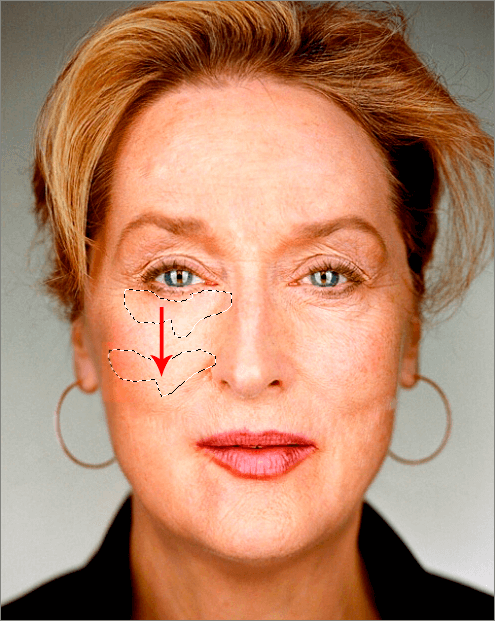
- Использование инструментов «Восстанавливающая кисть» и «Заплатка» позволили практически полностью избавиться от морщин.
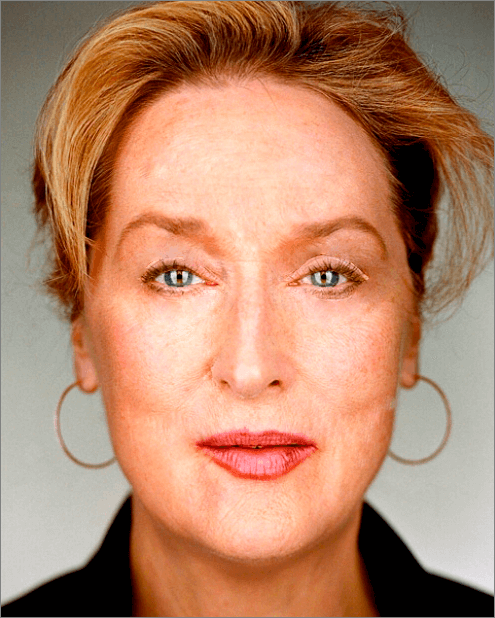
- Теперь необходимо сгладить общий тон лица, чтобы избавиться от возрастной пигментации и прочих мелких дефектов, которые сохранились после уже проделанных операций. Для этого используем несколько специальных фильтров, а также поработаем с масками и слоями.
- Создаем копию верхнего слоя, в очередной раз использовав комбинацию клавиш CTRL+J.
- Выбираем для самого верхнего слоя фильтр «Размытие по поверхности», расположенный в группе «Размытие» вкладки «Фильтр».
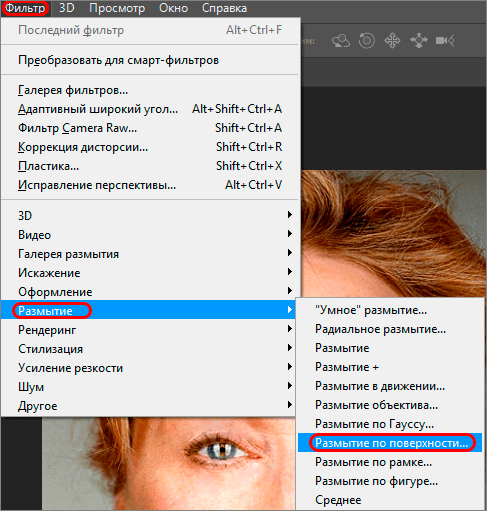
- Выставляем параметры «Радиус» и «Порог» таким образом, чтобы наше изображение получилось достаточно сглаженным, даже несколько «замыленным».
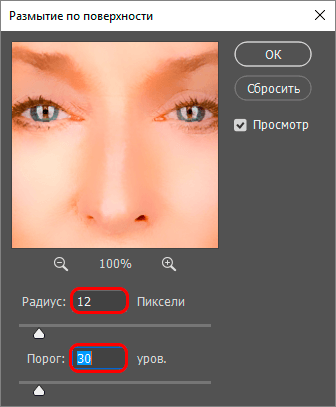
- Создаем черную слой-маску, для чего щелкаем по соответствующему значку в нижней панели инструментов Редактора слоев, зажав предварительно клавишу ALT.

- Переходим к инструменту «Кисть», выбрав его на панели инструментов слева.
- Настраиваем ее размер и форму. В нашем случае: размер — 20 пикс, форма — мягкая круглая.

- Снижаем степень непрозрачности (ориентировочно, до 25%), чтобы конечный эффект был достаточно мягким.
- В качестве основного цвета кисти устанавливаем белый и раскрашиваем маску таким образом, чтобы сквозь нее начал проглядывать эффект, достигнутый на предыдущих шагах при помощи фильтра «Размытие по поверхности». Основная область раскрашивания — проблемные участки лица. Действовать нужно осторожно, чтобы эффект «замыливания» не проявился на конечном изображении, и лицо выглядело максимально естественно.
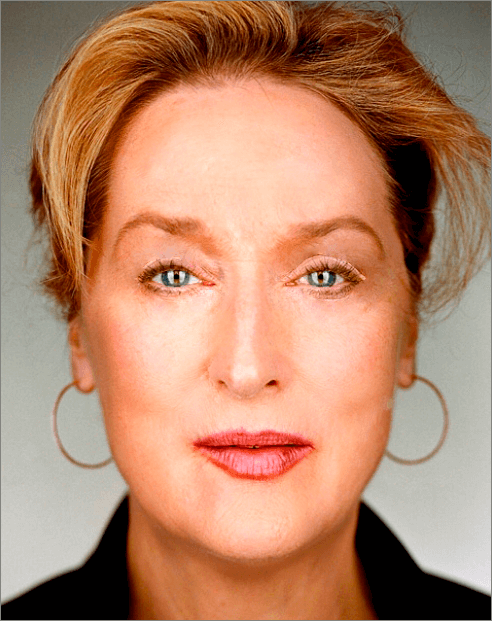
- Результат, который примерно должен получится на маске слоя в Редакторе слоев.
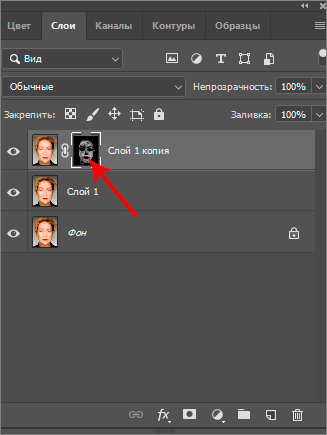
- Продолжим устранение мелких дефектов — создадим отпечаток всех слоев, используя сочетание клавиш CTRL+SHIFT+ALT+E. В результате получаем новый слой, расположенный в самом верху Палитры слоев.
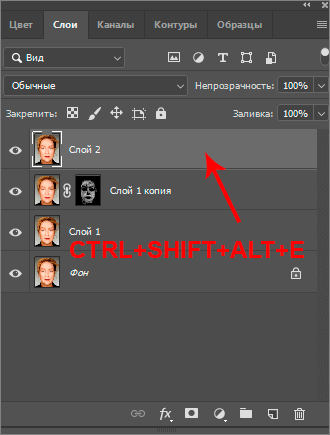
- Чтобы придать фотографии больше естественности, попробуем объединить предыдущие результаты с исходным слоем, на котором лицо не подвергалось редактированию. Для этого выделяем фон (самый первый слой) и создаем его копию при помощи клавиш CTRL+J, после чего перемещаем ее на самую верхнюю позицию в Редакторе слоев.
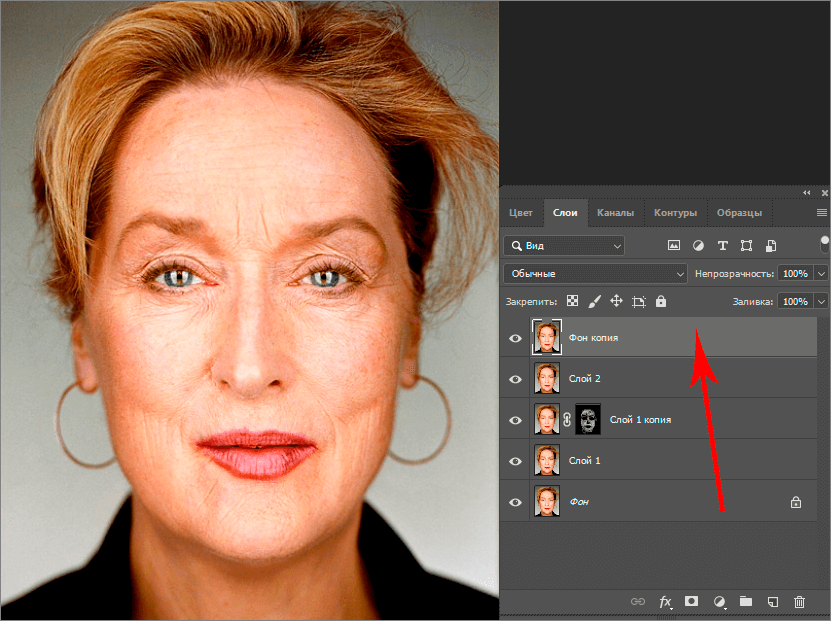
- Используем фильтр «Краевой контраст» («Цветовой контраст»), расположенный в группе «Другое» вкладки «Фильтр».
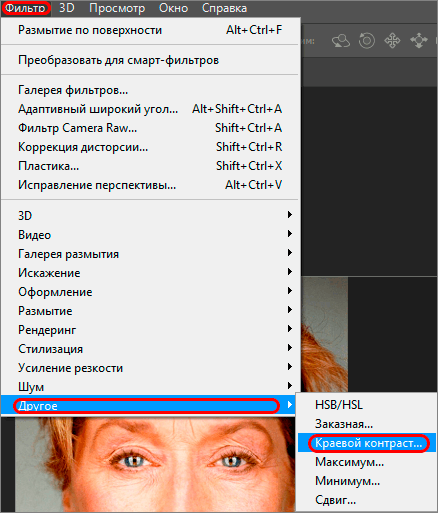
- По образцу на изображении ниже, настраиваем радиус пикселей, чтобы отчетливо были видны все основные линии на фото.
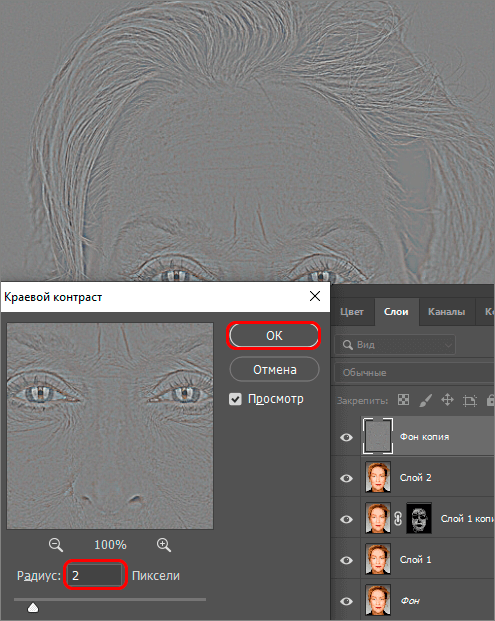
- Меняем режим наложения копии фона на «Перекрытие».
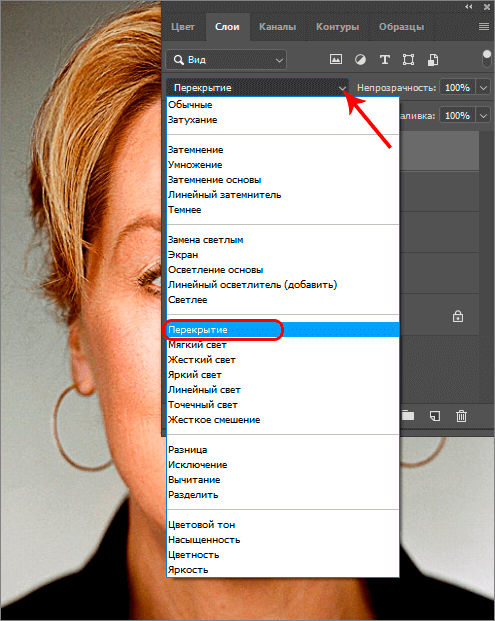
- Повторяем действия, которые делали на предыдущих шагах для раскрытия эффекта размытия:
- создаем черную маску слоя (ALT+клик мышью по соответствующей кнопке);
- выбираем белую кисть;
- убираем излишне разглаженные фрагменты и придаем изображению больше естественности.
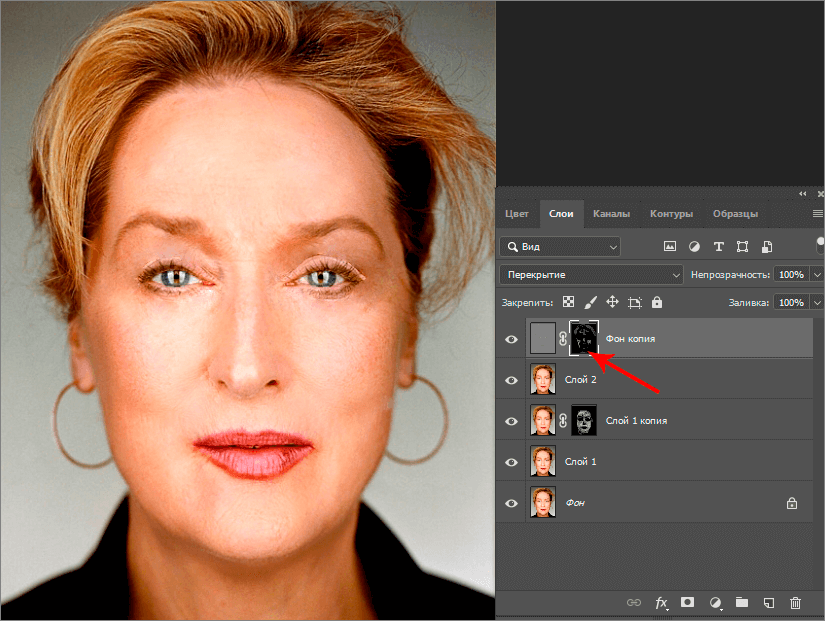
- На этом работу по удалению морщин можно считать завершенной.
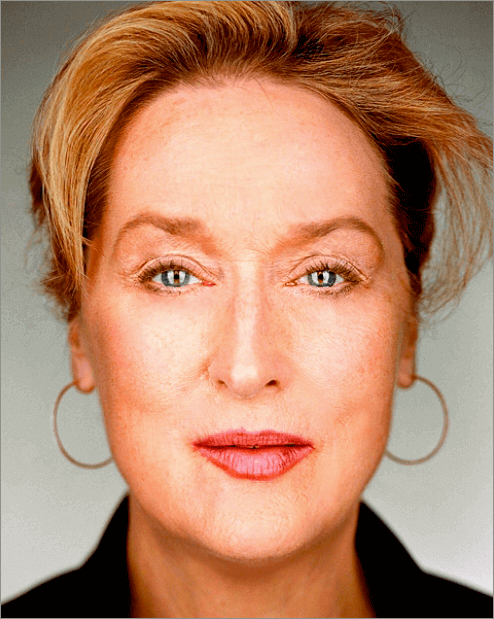
Заключение
Таким образом, пошагово выполняя в Фотошопе алгоритм, описанный выше, и визуально контролируя все изменения в зависимости от особенностей корректируемой фотографии, можно добиться желаемого результата, а именно, успешного устранения морщин на лице.
Источник
Устраняем морщины в Adobe Photoshop
С возрастом или при каких-то личных особенностях у человека на коже неизбежно появляются морщинки. Выглядит это не очень красиво, поэтому многие задаются вопросом, а как их можно убрать. Лучше всего это делать в специализированном ПО, например, в Adobe Photoshop. Есть вариант использовать какие-либо более простые программы и сервисы, но в этом случае лицо может стать неестественным.
Как убрать морщины на лице в Фотошопе
Photoshop изначально создавался и предназначался для работы с растровой графикой, то есть с обычными фотографиями. Эта программа выбор многих фотографов, так как относительно легко и корректно позволяет устранить дефекты кожи: избавиться от морщин, высыпаний и т.д. На самом деле использовать Фотошоп для устранения морщин достаточно просто, поэтому с этой задачей справится даже неопытный пользователь программы, который сумел освоить самые основные азы.
Для удобства восприятия информации поделим весь процесс на несколько этапов.
Этап 1: Удаление крупных дефектов
Данный этап будет актуален в том случае, если на лице есть какие-либо крупные дефекты, например, глубокие морщины. Выполнить удаление таковых можно следующим образом:
- Загрузите фотографию, над которой вы будете работать в рабочую область Photoshop. Для этого обычно достаточно просто перетащить нужное изображение в окно программы из «Проводника». Если это по каким-то причинам не срабатывает, воспользуйтесь сочетанием клавиш Ctrl+O и выберите картинку в «Проводнике» вручную.
- В слоях нужно будет сделать дубликат фонового слоя, которым пока стало изображение. Это делается в первую очередь для того, чтобы у вас всегда был под рукой оригинал. Дублирование происходит с помощью сочетаний клавиш Ctrl+J.
- Теперь в левой панели инструментов выберите «Восстанавливающая кисть». Она расположена в специальном меню, которое открывается при нажатии на иконку, что отмечена на скриншоте ниже.
- Вся дальнейшая работа должна происходить на продублированном слое. С зажатой клавишей ALT возьмите пробу чистой кожи, нажав по ней левой кнопкой мыши.
- Выполните некоторые настройки рабочего инструмента. Главное установить размер кисти, который будет не сильно больше размера дефекта на коже, который вы собираетесь убрать.
- С такими настройками пройдитесь по наиболее крупным морщинам. Можно попробовать удалить и мелкие, но не факт, что программа выполнит это корректно, правда, в этом нет ничего страшного, так как в дальнейшем рассмотрим, как избавиться от оставшихся морщин.
- Некоторые мелкие морщины, расположенные в районе бровей, волос, глаз, удалить указанным образом не получится, так как будет повреждаться объект, находящийся рядом. В таких ситуациях проблему решить поможет инструмент «Заплатка».
- С помощью этого инструмента аккуратно обведите участок кожи с морщинками.
- Программа сгенерирует ещё одно область с обводкой, которую можно будет двигать. Сдвиньте её на относительно чистый участок кожи.
Таким образом мы избавились от значительно части морщин. На этом можно закончить, если всё остальное вас устраивает. Однако с возрастом или при каких-то других особенностях кожи помимо морщин появляются другие недуги: кожа становится более грубой и дряхлой, может быть жирной, слишком сильно выдают поры и т.д. Как убрать большую часть этих недугов рассмотрим в других этапах редактирования фотографии.
Этап 2: Разглаживание кожи лица
На этом этапе происходит выравнивание тона кожи и устранение совсем мелких морщинок. Методы лучше выбирать в зависимости от того, на сколько кожа модели на фотографии проблемная. В некоторых случаях можно вообще обойтись только инструкцией из первого этапа.
Читайте также:
Как сделать ретушь фотографии в Adobe Photoshop
Как сделать выразительный взгляд в Adobe Photoshop
Как добавить лучи света на фотографии в Adobe Photoshop
Как сделать HDR-эффект для фото в Photoshop
Мы рассмотрим только один вариант действий. В целом он универсален и, если правильно настроить параметры фильтров, большинство проблем можно будет избежать. Сама инструкция имеет следующий вид:
- В верхней части программы перейдите в пункт «Фильтр».
- Откроется контекстное меню, где вам нужно выбрать вариант «Размытие», а далее «Размытие по поверхности».
- Откроется интерфейс настройки фильтра. Там обязательно поставьте галочку напротив пункта «Просмотр», чтобы видеть вносимые вами изменения в реальном времени без применения фильтра. Всего у него есть два параметра:
- «Радиус». Чем выше этот параметр, тем лучше удаляются различные мелкие дефекты на коже. Однако слишком сильно выставлять его не стоит, так как вы рискуете превратить фотографию в «мыло»;
- «Изогелия». В данном случае этот параметр не представляет интереса, так как отвечает за общее размытие фотографии. Можно немного «поиграться» с ним.
- Добившись эффекта, когда изображение станет немного мыльным и уйдут все мелкие дефекты кожи, можно нажимать «Ок» для окончательного применения фильтра.
- Так как внешний вид лица после применения фильтра получился не совсем естественным, то это нужно исправить. Сделаем это с помощью наложение маски. Выделить слой с фотографией и с зажатой клавишей Alt нажмите на иконке добавления маски в нижней части панели слоёв.
- Маска зальётся чёрным цветом, что сделает ранее добавленный фильтр невидимым. Чтобы проявить фильтр там, где это нужно, требуется пройтись по этим местам белой кисточкой. В панели инструментов выберите «Кисть».
- В верхней части программы настройте параметры кисти. В первую очередь нужно обратить внимание на непрозрачность, тип кисти и размер. Также в качестве основного цвета требуется выбрать белый. Как это быстро сделать показано на скриншоте ниже.
- Выбрав слой с маской (именно саму маску) пройдитесь по лицу кисточкой, чтобы нужная часть достаточно разгладилась. При необходимости в процессе можно менять параметры кисти.
Эти манипуляции помогут избавиться практически от всех мелких дефектов, но сделают внешний вид лица неестественным. Исправить и этот «недуг» можно с помощью инструкции, рассмотренной в последнем этапе.
Этап 3: Финальная корректировка
Чтобы сделать лицо максимально естественным, проделайте следующую процедуру:
- Создайте отпечаток всех полученных слоёв с помощью комбинации клавиш Ctrl+Alt+Shift+E. У вас появится новый слой с уже применёнными фильтрами и маской. Старые слои же останутся на месте.
- Продублируйте фоновый слой (самый нижний) с помощью комбинаций клавиш Ctrl+J.
- Перетащите его поверх всех слоёв.
- В верху нажмите на пункт «Фильтр» и выберите там раздел «Другое». Оттуда надо открыть настройки «Цветового контраста».
- Фильтр настройте так, чтобы было видно крупные и средние морщины, но при этом мелке дефекты оставались незаметными. Не забывайте ставить галочку у «Просмотр», чтобы видеть все вносимые вами изменения в режиме реального времени.
- Измените режим наложения для выбранного слоя. Это можно сделать, нажав на отмеченный на скриншоте пункт. Там выпадет специальное меню, где нужно будет выбрать режим наложения «Перекрытие».
- Полученному слою можно уменьшить непрозрачность, чтобы неровности кожи не были так видны, а можно наложить маску по аналогии с предыдущим этапом.
- После наложении маски пройдитесь белой кистью по лицу, отмечая, где должны быть мелкие морщинки и некоторые неровности.
- В завершение сохраните полученную фотографию. Нажмите на «Файл» и выберите «Сохранить как».
- Откроется «Проводник», где по умолчанию будет предложено выполнить сохранение в PSD-формате. В графе «Тип файла» укажите JPG или PNG. Но лучше сделать ещё и сохранение в PSD, что после закрытия можно было в любой момент вернуться к работе над изображением.
С помощью этих инструкций вы можете быстро избавиться от морщинок на лице. Не забывайте, что чем лучше качество снимка, тем легче будет удалять морщинки, даже если кожа на лице действительно проблемная.
Источник